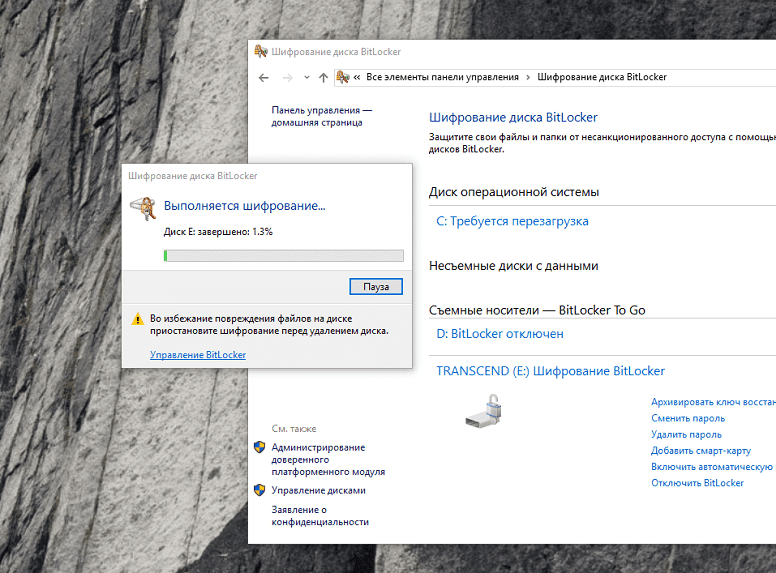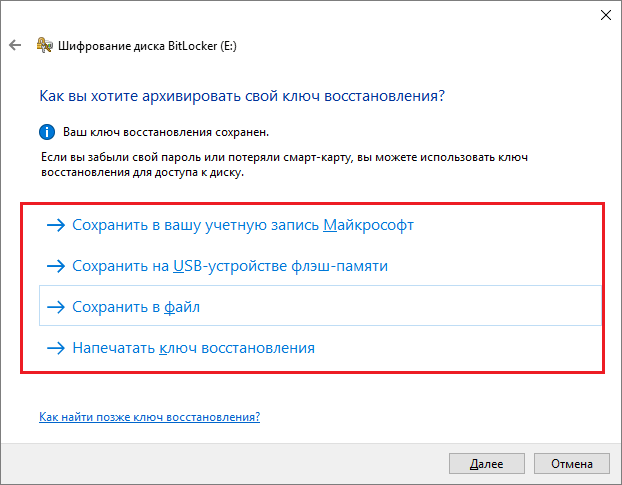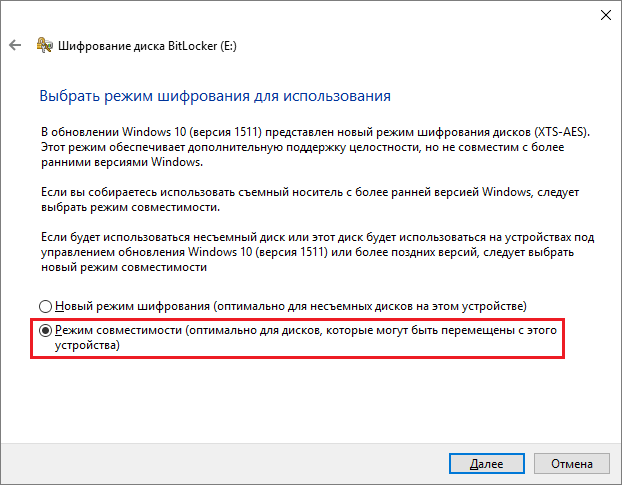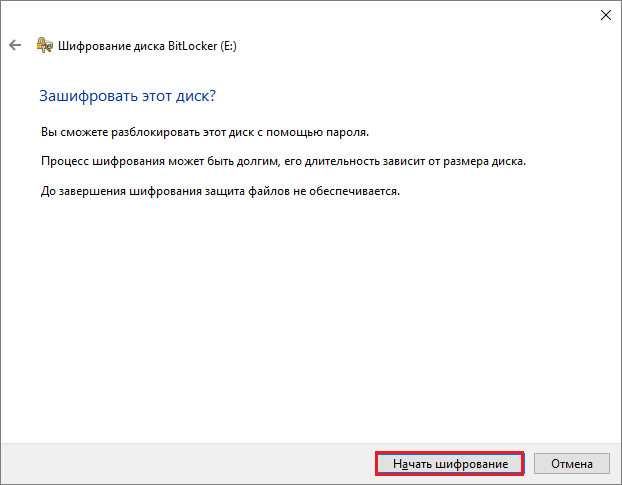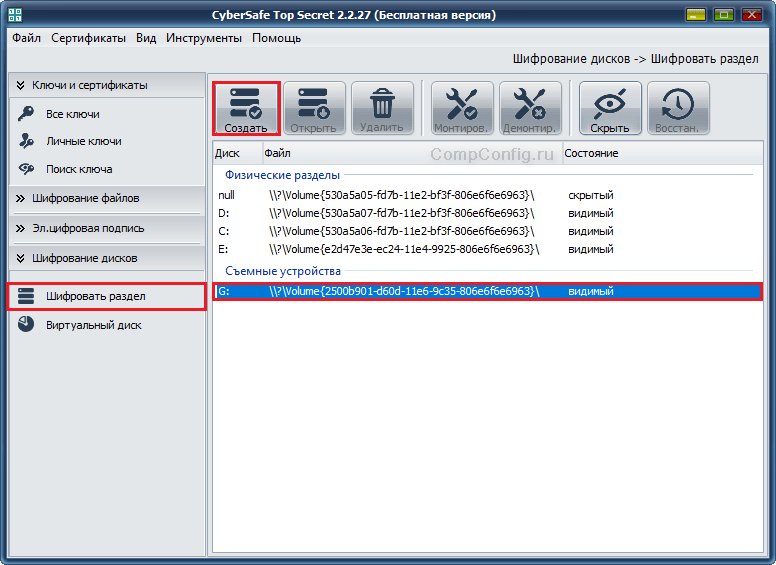- Рецепт: Как сделать зашифрованную USB флешку?
- Шаг 1.
- Шаг 2.
- Шаг 3.
- Несколько предостережений
- Как зашифровать usb флешку? Как установить пароль и защитить память?
- Зачем шифровать флешку?
- Как зашифровать флешку?
- Альтернативные способы шифрования флешки
- Рецепт как сделать зашифрованную usb флешку
- Как зашифровать данные на флешке?
- ВИДЕО. Как зашифровать флешку?
- Как поставить пароль на флешку: 5 простых рабочих способов
- Самый простой способ запаролить данные на флешке
- BitLocker Windows
- CyberSafe Top Secret
- USB Safeguard
- Lockngo
Рецепт: Как сделать зашифрованную USB флешку?








У каждого человека есть секреты. Личный дневник, пароль от банковского счета в Швейцарии, фотки укреплений вероятного противника, чертежи вечного двигателя, список любовниц, да мало ли что еще. Данные удобно хранить на USB флешке. Она маленькая, дешевая, емкая. Ее легко носить в кармане, просто спрятать или передать другому человеку. Но так же просто флешку потерять.
Задача: мне нужен USB флеш диск вся информация на котором зашифрованна. Когда я вставляю флешку в компьютер – она должна спрашивать пароль и без правильного пароля не расшифровываться. Флешка должна работать автономно, без установки на компьютер какого либо софта.
Берем любой доступный нам флеш диск и приступаем.
Шаг 1.
Качаем TrueCrypt . Сейчас последняя версия – 6.1а . Есть русификация . TrueCrypt – бесплатная программа с открытым кодом для шифрования данных. Работает под Windows, Mac и Linux.
Устанавливаем TrueCrypt на компьютер. Установка TrueCrypt-a нам нужна только для создания флешки. Потом TrueCrypt можно удалить.
Шаг 2.
Подготовим флешку для работы. Для начала стираем оттуда все данные. Теперь запускаем TrueCrypt и выбираем пункт меню Tools —> Traveler Disk Setup…
В появившимся окне указываем букву диска куда смонтирована сейчас флешка и путь к [несуществующему пока] файлу с зашифрованными данными: e:\datafile.tc
Остальные опции рекомендую выставить как на скриншоте.
Нажимаем Create и TrueCrypt запишет на флешку все необходимые служебные файлы.
Шаг 3.
Теперь осталось создать на флешке зашифрованный файл с данными.
В меню TrueCrypt-a выбираем Tools —> Volume Creation Wizard
Указываем путь к тому же файлу, что вводили при создании флешки:
Выбираем алгоритмы шифрования и хэширования по вкусу. Рекомендуется оставить все как есть.
Выбираем размер файла с данными. Поскольку мы хотим чтобы все пространство флешки было зашифрованно, вводим максимально возможное число.
Придумываем и вводим пароль. Будте внимательны! Пароль должен быть длинный и сложный, чтобы его нельзя было сломать брут форсом. Но и запоминающимся. Потому как если забудете – то данные будут утерянны.
Теперь выбираем тип файловой системы и водим мышкой по области окна, чтобы True Crypt смог сгенерировать по настоящему случайное число. Жмем Format.
Через несколько минут на флешке будет создан большой зашифрованный файл.
Если вставить такую флешку в любой компьютер под Windows – появится окошко:
И если пароль введен верно – система смонтирует зашифрованный файл как еще один диск.
Несколько предостережений
Итак мы имеем флешку, которая зашифрованна надежным алгоритмом и готова к работе на любом, даже неподготовленном компьютере. Конечно, идеальной защиты не существует, но теперь потенциальному злоумышленнику потребуется на многие порядки больше времени, средств и опыта, чтобы добраться до ваших данных.
Перед тем как вынуть флешку, не забывайте размонтировать диск через иконку в панели задач.
Имейте в виду, что после редактирования или просмотра ваши секретные данные могут остаться во временных файлах или в файле подкачки операционной системы.
Сам факт использования шифрования не будет секретным. На компьютере могут остаться записи в логах или регистре. Содержимое флешки открыто указывает на применение технологии шифрования. Так что ректо-термальные методы взлома будут самыми эффективными.
Для сокрытия факта шифрования TrueCrypt предлагает технологии зашифрованного диска с двойным дном и со скрытой операционной системой. Но это уже совсем другая история.
Как зашифровать usb флешку? Как установить пароль и защитить память?
Шифрование флеш-накопителей становится все более популярной процедурой, благодаря которой наши данные находятся в безопасности. Доступ к зашифрованной флешке может получить только тот, кто знает пароль.
Шифрование флешки можно сделать несколькими способами. Самым популярным методом является использование специальных программ, которые отлично справляются с этой задачей. Некоторые из них встроены в систему Windows, а также поставляются в виде отдельных приложений. Другим вариантом является установка пароля для памяти, хотя это и не то же самое, что зашифрованный usb-накопитель.
Зачем шифровать флешку?
Шифрование флэш-диска может защитить пользователя от утечки данных. Процедура заключается в присвоении накопителю уникального кода, а также в предоставлении ему алгоритма шифрования AES. Зашифрованная usb-память, в зависимости от выбранных при шифровании настроек, может стать полностью недоступна посторонним. Также можно выбрать частичное шифрование, т.е. шифрование отдельных каталогов. Как видите, способов зашифровать флешку достаточно много.
Зашифрованная флешка гарантирует безопасность личных данных. Если она однажды потеряется, то нашедший ее не сможет получить доступ к информации, которая на ней хранится. Еще одной причиной, по которой стоит зашифровать флэш-накопитель является вопрос безопасности. Используя внешнюю память на сторонних компьютерах, можно легко подцепить опасный вирус. Большинство решений по шифрованию флеш-накопителей защищают внешнюю память от вредоносных программ.
Как зашифровать флешку?
Первый способ шифрования флэш-накопителя — это использование программного обеспечения, встроенного в некоторые операционные системы Microsoft Windows. Бесплатная программа шифрования от Microsoft называется BitLocker . К сожалению, не все операционные системы получили это ПО. BitLocker можно найти в версиях Windows 8, 8.1 и 10, а также в версиях Ultimate и Enterprise Windows 7. Становится очевидно, что производитель установил свой продукт в первую очередь для людей, использующих свой компьютер для работы и бизнеса.
Если вы владеете какой-либо из вышеперечисленных версий Windows, то просто нажмите правой кнопкой мыши на иконку внешней памяти и выберите «BitLocker». Программа быстро и легко проведет вас через весь процесс, в котором нужно будет выбрать какой алгоритм шифрования использовать, а также сгенерировать специальный пароль. Чем меньше памяти имеет устройство, тем быстрее будет происходить шифрование флэш-накопителя. Обычно весь процесс занимает очень мало времени — всего лишь несколько минут.
На видео: Как поставить ПАРОЛЬ на флешку? Шифрование флешки или диска с помощью BitLocker
Альтернативные способы шифрования флешки
Если у вас отсутствует одна из вышеперечисленных версий операционной системы, то первым шагом к шифрованию флешки будет выбор и загрузка программного обеспечения. В интернете можно найти много известных продуктов. Большинство из них платные, но если если вы делаете это однократно или время от времени, то можно использовать пробную версию, которая гарантирует полный доступ к программе в течение короткого периода времени (обычно 14 дней).
Лучшим программным обеспечением для USB-шифрования являются:
- VeraCrypt — это самый лучший и чрезвычайно многофункциональный инструмент шифрования;
- EncryptStick — эта программа шифрует USB-накопители и защищает папки паролем;
- Rohos Disk Encryption — ее деятельность ориентирована на создание зашифрованных томов;
- Gilisoft USB Stick — использует алгоритм AES 256;
- DriveCrypt — гарантирует безопасность файлов всеми популярными способами;
- Kakasoft USB Security — довольно заурядная программа для шифрования USB с ограниченным набором функций.
В большинстве случаев программы предназначенные для шифрования флешки работают практически одинаково. Вы выбираете тип нового зашифрованного диска и создаете новый раздел. Если вы хотите, чтобы зашифрованная флешка была доступна только вам, но видна на всех устройствах, то выбираете стандартный том. Также можно создать скрытый том.
По умолчанию большинство программ предложит алгоритм AES (и его различные варианты). Стоит выбрать эту опцию, т.к. она гарантирует безопасность сохраненных данных. Теперь остается только сгенерировать сложный пароль. После завершения процедуры вы можете использовать зашифрованную флешку с индивидуально присвоенным паролем! В целях безопасности рекомендуется хранить пароль классическим способом — на листе бумаги.
Рецепт как сделать зашифрованную usb флешку
Жизнь без средств хранения и передачи информации для современного человека уже не представляется возможной. Все мы пользуемся флешками, жесткими дисками и т.п. для хранения самой разнообразной информации. Рабочие материалы, фотографии или любая другая личная информация хранится на носителях и, конечно, никто не хочет, чтобы она случайно или преднамеренно попала в чужие руки. Именно поэтому вопрос конфиденциальности информации выходит на первый план. Как же защитить личные данные? К счастью, сейчас есть огромное количество специального программного обеспечения, предназначенного специально для этих целей. В этой статье мы расскажем Вам, как можно надежно зашифровать свою флешку, используя программу TrueCrypt.
Как зашифровать данные на флешке?
1. Прежде всего, скачайте программу TrueCrypt на любом доступном Вам ресурсе. Затем подключите флешку к ПК и временно скопируйте свои файлы с флешки на другой носитель, например жесткий диск. Не волнуйтесь, мы скопируем их обратно позже, когда завершится создание шифрованного тома. Перед началом процесса отформатируйте свой сменный носитель.
2. Установите программу. Теперь Вам стало доступно действие «Создать том». Выберите его. Перед Вами всплывает окно под названием «Мастер создания томов». Теперь нужно выбрать раздел: «Зашифровать несистемный раздел» и следовать дальнейшим инструкциям.
3. Появляется окошко «Тип тома». Выберите «Обычный том TrueCrypt».
4. Перейдите в окно «Размещение тома» и выберите «Устройство». Под ним подразумевается то устройство, которое нужно сделать шифрованным, а именно Вашу флешку. Жмём «Далее».
5. Следующее действие – Создание и форматирование зашифрованного тома.
6. В следующих разделах ничего менять не нужно, просто нажимаем кнопку «Далее».
7. Укажите желаемый пароль.
8. Если он недостаточно серьезный, появится предупреждение. Помните, что важную роль играет длина пароля.
9. В «Формировании тома» укажите «FAT». В случае, если размер файлов превышает 4 ГБ, тогда выбираем NTFS. Однако не все флешки поддерживают эту систему. Нажимаем «разместить», после чего запустится шифрование.
10. После того как этот процесс закончится, Вы увидите такое окно. Нажимаем «Ок».
Теперь носитель зашифрован, на нем можно без опасения хранить любую информацию. Если Вам понадобится снять защиту шифрованием, тогда в разделе «Мой компьютер» необходимо произвести форматирование флешки, шифровка в таком случае будет убрана.
ВИДЕО. Как зашифровать флешку?
Как поставить пароль на флешку: 5 простых рабочих способов
Флешка — очень странный предмет: вот она есть, но вдруг ее нет… Как и любые мелкие вещи, USB-флешки легко теряются. Вместе с ними утекает и информация, которая может быть не предназначена для чужих глаз и ушей. Чтобы ваши файлы не смог открыть никто из посторонних, защитите их паролем, а еще лучше — зашифруйте.
Поставить пароль на флешку можно разными способами — как с помощью специализированного софта, так и средствами Windows без сторонних программ. Рассмотрим те и другие.
Самый простой способ запаролить данные на флешке
На очень многих компьютерах под управлением Windows стоит архиватор WinRAR, а в нем есть функция установки пароля на архив. Если упаковка и распаковка файлов на переносном накопителе не будут отнимать слишком много времени, удобнее способа вам не найти.
Чтобы установить пароль на архив WinRAR, сделайте следующее:
- Подключите флешку к USB-порту вашего ПК и откройте папку «Компьютер».
- Откройте правым кликом контекстное меню флешки и выберите опцию «Добавить в архив» (add to archive), отмеченную иконкой WinRAR.
- На вкладке «Основные» (General) нажмите кнопку «Установить пароль» (Set password).
- Введите в отмеченное поле кодовое слово и нажмите ОК. При желании установите флажки «Показывать пароль» (show password) и «Шифровать имена файлов» (encrypt file names).
После этого все ваши данные переместятся в архив, и при каждом его открытии вам придется вводить пароль. Доступ к содержимому накопителя вы сможете получить на любой машине, где установлена программа-архиватор. Кстати, не только WinRAR, но и любая другая с подобными функциями. Например, 7-zip.
Преимущества использования WinRAR для защиты съемных носителей не только в простоте и широкой распространенности, но и в том, что с его помощью пароль можно поставить на отдельную папку или файл. А недостаток в том, что метод архивирования удобен лишь при небольшом объеме информации на съемном диске, иначе процесс распаковки и упаковки будет слишком долгим.
BitLocker Windows
Шифрование BitLocker предназначено для защиты информации, хранимой на стационарных и переносных накопителях компьютеров с Windows, и является частью самой операционной системы. Технология очень надежна и необременительна для пользователя, но реализована не во всех, а только в серверных, профессиональных, корпоративных и максимальных редакциях системы. И в этом, пожалуй, ее самый весомый недостаток. На ПК, где установлена, например, Windows Home, открыть зашифрованный диск не получится никак. А средств для отдельной установки Битлокер в домашние ОС Microsoft не предлагает.
Использование BitLocker для защиты флешек оправдывает себя лишь тогда, когда вы собираетесь работать с ними на машинах с вышеупомянутыми версиями Windows, а также под Linux и Mac OS X. Для двух последних систем существует разработанная энтузиастами утилита DisLoker, которая позволяет открывать и просматривать зашифрованные накопители, но не дает возможности их шифровать.
Как защитить USB-устройство с помощью BitLocker:
- Подсоедините флешку к ПК и откройте список дисков в проводнике Windows (зайдите в папку «Компьютер»).
- Откройте контекстное меню флешки и выберите опцию «Включить BitLocker».
- Первое, что система вам предложит, это выбрать способ разблокировки носителя. Для домашних пользователей единственный подходящий вариант — пароль. Введите его в указанное поле, повторите и нажмите «Далее».
- Следом определите, как вам удобнее хранить ключ восстановления, который понадобится для доступа к данным в случае утраты пароля.
- Дальше укажите, какую часть накопителя следует шифровать.
- В следующем окошке выберите режим шифрования. Переносным дискам, которые будут использоваться в разных версиях операционных систем, подойдет режим совместимости.
- Последним шагом подтвердите свое намерение — нажмите «Начать шифрование».
Операция шифрования продлится несколько минут, после этого содержимое флеш-накопителя будет доступно только по паролю. Каждый новый объект, который вы сохраните на нем, также будет автоматически зашифрован.
Сильные стороны BitLocker — это очень устойчивый ко взлому алгоритм, отсутствие необходимости устанавливать сторонний софт и простота применения. Недостатки — невозможность зашифровать отдельный файл или папку по выбору пользователя (только раздел или весь накопитель целиком) и ограниченная область использования.
CyberSafe Top Secret
Приложение CyberSafe Top Secret, по мнению экспертов, — одно из лучших средств шифрования данных на стационарных и переносных накопителях. Выпускается в нескольких версиях — от бесплатной до дорогостоящей корпоративной. Для личного пользования, в частности, шифрования флешек, достаточно бесплатной версии (free) или одной из недорогих платных с расширенным набором функций.
CyberSafe Top Secret Free позволяет шифровать файлы, контейнеры, дисковые разделы и съемные носители по алгоритму DES с длиной ключа 64 бита (ограничение длины пароля — 4 знака). Платные версии используют более стойкие алгоритмы — AES-256 и BlowFish-448, а также осуществляют поддержку электронно-цифровых подписей, позволяют скрывать файлы и папки, сжимают данные для экономии места и т. д. Полный перечень возможностей разных версий утилиты можно уточнить на официальном сайте.
Чтобы защитить информацию на флешке с помощью CyberSafe Top Secret, достаточно чуть-чуть пошевелить пальцами:
- Открываем флешку в приложении как раздел диска: в левой панели выбираем «Шифровать диск», выделяем нужный носитель и нажимаем «Создать».
- Следом задаем алгоритм шифрования и пароль; определяем, сохранять или нет файловую систему (если нет — накопитель будет отформатирован); указываем, какую область следует зашифровать — только занятое или всё доступное пространство. После нажатия «Принять» программа начнет процесс шифрования.
Открывать зашифрованную флешку вы сможете только на компьютере, где установлен CyberSafe Top Secret. Другие ПК будут видеть ее как носитель с неизвестной файловой системой.
Чтобы избавиться от шифрования, достаточно отформатировать флешку в любой программе.
Преимущества CyberSafe Top Secret — это мощь, функциональность, бесплатность, возможность шифровать отдельные папки и файлы, отсутствие ограничений по объему диска. Недостаток — невозможность использовать флешку на ПК, где этой программы нет.
USB Safeguard
Бесплатная версия утилиты USB Safeguard позволяет защищать флеш-накопители емкостью до 4 Гб. В отличие от CyberSafe Top Secret, она не нуждается в установке на компьютер. Запускать ее нужно непосредственно с устройства, которое она будет «охранять».
USB Safeguard не имеет русскоязычного интерфейса, но пользоваться ею очень просто:
- Копируем утилиту на съемный носитель и запускаем двойным кликом. Права администратора не нужны — программа будет работать даже на тех машинах, где у вас нет административных полномочий.
- После первого запуска USB Safeguard может предложить вам отформатировать флешку. Если вы откажетесь, защита будет невозможна, так как утилита поддерживает исключительно файловую систему NTFS.
- После форматирования и повторного запуска USB Safeguard откроется окошко с предложением установить пароль для доступа к файлам накопителя. В поле «New password» введите кодовое слово, в поле «Confirm» — повторите его, в «Hint» — укажите подсказку для напоминания.
Теперь утилита будет запрашивать пароль при каждом подключении флешки к ПК.
Достоинства USB Safeguard — отсутствие необходимости установки и возможность открывать защищенную флешку на любом компьютере. Недостатки — ограничение емкости устройства четырьмя гигабайтами и поддержка только файловой системы NTFS.
Lockngo
Принцип работы утилиты Lockngo напоминает USB Safeguard, однако в ней нет ограничений по объему диска и есть русский язык. Защищать с ее помощью можно любые переносные накопители, причем не только с интерфейсом USB.
Программа ориентирована на пользователей Windows и Mac — поддерживает файловые системы обеих ОС. Выпускается в версиях, совместимых только с Windows, только с Mac, а также с той и другой системой. Имеет функции сокрытия файлов на охраняемом носителе, блокировки доступа к нему одним кликом, автоматической блокировки при неактивности пользователя, шифрования данных в приватном каталоге (использует алгоритм AES-256), запуска выбранной программы после разблокировки.
Lockngo — платная, но очень доступная по стоимости утилита. Цена одной лицензии в зависимости от версии составляет 200-500 рублей.
Как пользоваться Lockngo:
- Перенесите скачанный файл Lockngo.exe на флешку и запустите его. Введите в указанные поля пароль разблокировки и его подтверждение. После нажатия ОК программа заблокирует накопитель.
- Для возобновления доступа к данным введите в форму этот же пароль.
Сильные стороны Lockngo — это простота, функциональность, быстрая и эффективная работа. Недостаток, пожалуй, только один — отсутствие возможности потестировать ее перед покупкой (разработчик не выпускает пробных версий). Но в целом программа очень неплоха, и за нее действительно не жалко отдать каких-то 200 рублей.